- Autor Abigail Brown [email protected].
- Public 2023-12-17 06:57.
- Ostatnio zmodyfikowany 2025-01-24 12:20.
Jeśli Twój iPhone utknął na logo Apple podczas uruchamiania i nie załaduje się poza ekran główny, możesz pomyśleć, że Twój iPhone jest trwale uszkodzony. Ale może tak nie być. Oto kilka sposobów na wydostanie iPhone'a z pętli startowej i ponowne działanie.
Poprawki w tym artykule dotyczą wszystkich modeli iPhone'a.
Jak naprawić iPhone'a zablokowanego na logo Apple
Co powoduje, że iPhone utknął na logo Apple
IPhone blokuje się na ekranie z logo Apple, gdy występuje problem z systemem operacyjnym lub sprzętem telefonu. Przeciętnemu użytkownikowi trudno jest wskazać przyczynę problemu, ale istnieje kilka typowych przyczyn:
- Problemy podczas aktualizacji do nowej wersji iOS.
- Problemy z jailbreakiem telefonu.
- Uruchamianie wersji beta systemu iOS, która wygasła.
- Problemy podczas przesyłania danych ze starszego urządzenia na nowe.
- Uszkodzenie sprzętowe elementów wewnętrznych iPhone'a.
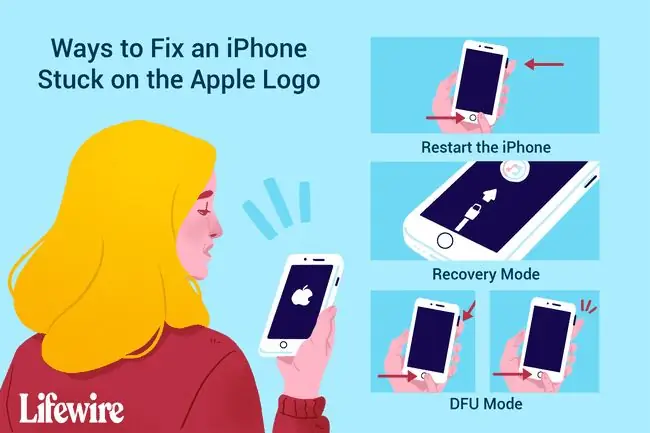
Jak naprawić iPhone'a zablokowanego na logo Apple
Jeśli Twój iPhone utknął na ekranie z logo Apple przez długi czas (pomyśl 20-30 minut lub dłużej), a pasek postępu się nie zmienił, należy spróbować to naprawić w trzech podstawowych krokach.
Jeśli te wskazówki dotyczące rozwiązywania problemów nie działają, musisz skontaktować się z obsługą klienta Apple lub odwiedzić sklep Apple Store, aby uzyskać pomoc osobistą. Więcej na ten temat na końcu artykułu.
-
Uruchom ponownie iPhone'a. Wiele problemów, w tym iPhone'a przyklejonego do logo Apple, można rozwiązać za pomocą prostego restartu. Prawdę mówiąc, podstawowy restart raczej nie rozwiąże problemu w tym przypadku, ale jest to najprostsza naprawa i dlatego warto spróbować. To kosztuje tylko kilka sekund Twojego czasu.
Jeżeli standardowy restart nie działa, powinieneś również spróbować twardego resetu. Twardy reset usuwa więcej pamięci iPhone'a (bez utraty danych) i czasami może rozwiązać trudniejsze problemy. Artykuł, do którego link znajduje się na początku tej sekcji, zawiera instrukcje dotyczące obu rodzajów resetowania.
-
Przełącz iPhone'a w tryb odzyskiwania. Tryb odzyskiwania to specyficzny tryb rozwiązywania problemów, który może pomóc w tym przypadku. Gdy Twój iPhone utknął na logo Apple, oznacza to, że system operacyjny ma problemy z uruchomieniem. Tryb odzyskiwania uruchamia telefon, ale zatrzymuje system operacyjny, dzięki czemu można go naprawić. Korzystając z trybu odzyskiwania, możesz zainstalować nową wersję systemu iOS lub kopię zapasową swoich danych. Jest to dość prosta procedura i w niektórych przypadkach rozwiązuje problem.
- Użyj trybu DFU. Tryb DFU (Aktualizacja oprogramowania układowego urządzenia) zatrzymuje iPhone'a w połowie procesu uruchamiania i umożliwia przywrócenie iPhone'a, załadowanie kopii zapasowej lub rozpoczęcie od nowa. Jest podobny do trybu odzyskiwania, ale bardziej koncentruje się na rozwiązywaniu problemów niskiego poziomu, które powodują utknięcie iPhone'a w logo Apple. Korzystanie z trybu DFU wymaga pewnej praktyki, ponieważ wymaga precyzyjnego zestawu działań, ale często jest skuteczne.
Oto dodatkowa dodatkowa wskazówka: jeśli Twój iPhone utknął na logo Apple po podłączeniu do komputera za pomocą kabla USB, kabel może być problemem. Spróbuj wymienić kabel USB na taki, o którym wiesz, że działa dobrze.
Uzyskaj pomoc od Apple
Jeśli wykonałeś wszystkie powyższe kroki, a Twój iPhone nadal utknął przy logo Apple, czas skonsultować się z ekspertami. Umów się na spotkanie w sklepie Apple Store, korzystając z aplikacji, aby uzyskać osobiste wsparcie lub skontaktuj się ze Wsparciem Apple online.
FAQ
Dlaczego mój iPhone blokuje się na białym ekranie?
Kiedy iPhone utknął na białym ekranie, jest to zwykle spowodowane awarią aktualizacji systemu po jailbreaku iPhone'a. A może pękł wewnętrzny kabel podłączony do płyty głównej telefonu. Chociaż jest oznaczony jako „Biały ekran śmierci”, istnieje kilka poprawek dotyczących białego ekranu.
Dlaczego mój iPhone blokuje się na czarnym ekranie ładowania?
Jeśli po twardym resecie pozostał czarny ekran z ruchomym okręgiem, system oprogramowania telefonu jest najprawdopodobniej uszkodzony. W takim przypadku musisz przełączyć iPhone'a w tryb odzyskiwania, a następnie zresetować lub ponownie zainstalować system iOS.
Jak naprawić iPhone'a zablokowanego w trybie odzyskiwania?
Aby naprawić iPhone'a zablokowanego w trybie odzyskiwania, spróbuj najpierw wykonać twardy reset. Jeśli to nie zadziała, przywróć iPhone'a, podłączając go do iTunes lub Findera na komputerze. Jako ostatnią opcję zrób to sam, przełącz telefon w tryb aktualizacji oprogramowania układowego urządzenia (DFU), a następnie poczekaj, aż komputer pobierze niezbędne oprogramowanie i postępuj zgodnie z instrukcjami, aby przywrócić telefon.






